如何激活WPS?
激活WPS的方法是:打开WPS软件,点击右上角的“头像”或“登录”按钮,登录你的WPS账号后,进入“会员中心”或“激活码兑换”页面,输入激活码或购买会员后自动完成激活,即可解锁高级功能。

WPS激活的基本方法
使用激活码激活WPS的方法
找到激活入口位置:打开WPS Office软件后,点击右上角头像或“登录”按钮,进入账号中心页面,选择“兑换激活码”或“激活会员”选项,即可进入激活界面准备输入激活码。
输入激活码并提交:在激活页面中,输入由官方提供的激活码(通常为16位或以上字符),点击“确认激活”按钮,系统会自动识别该激活码的有效性并进行处理,一般几秒钟内完成。
查看激活状态是否成功:激活完成后可返回“账号中心”或“会员中心”,查看账户状态是否已显示为“高级会员”或“有效期至某日期”,同时可测试是否已解锁PDF、数据分析等高级功能。
登录会员账号自动激活步骤
使用已购买会员的账号登录:如果之前已购买WPS会员,只需在WPS中登录购买会员的账号即可。登录入口位于软件右上角,通过手机号、邮箱或第三方账号完成验证后即可进入主界面。
系统自动识别会员身份:登录成功后,系统会自动同步账号信息并识别是否为有效会员,无需额外操作即可完成激活。如果账号绑定了多个设备,其他设备也会同步激活状态。
验证激活效果与账户信息:登录后可进入“会员中心”或“个人中心”查看当前会员类型、剩余天数等信息,同时打开WPS高级功能(如PDF编辑、表格增强插件)确认功能是否正常使用。
免费激活WPS的途径
通过活动获取免费激活码
关注官方平台领取福利码:WPS不定期在其官方网站、微信公众号、微博等平台发布限时福利活动,用户可通过参与抽奖、答题、签到等方式获取免费激活码,适用于临时体验高级功能。
参与合作促销获取激活码:一些合作网站、电商平台或第三方软件商城常与WPS联合推出促销活动,用户购买相关产品或完成注册后可获得赠送的激活码,用于兑换WPS会员试用权。
在校园活动中获取学生专属码:WPS在高校推广期间经常举办校园赠码活动,通过校内社团或活动组织报名后可免费领取激活码,通常有效期为7天至30天不等,适合短期使用或试用体验。
使用教育邮箱试用WPS会员功能
验证教育邮箱自动开通试用:打开WPS会员中心,选择“教育邮箱认证”选项,输入以.edu或高校域名结尾的邮箱地址,系统将发送验证邮件,验证成功后可自动开通试用期会员服务。
教育邮箱用户享专属权益:通过教育邮箱激活WPS后,除常规功能外,部分用户还能享受专属教育功能包,如云文档扩容、论文排版模板等,尤其适合学生与教师群体办公学习需求。
定期续期或申请延长使用时间:部分高校用户可在试用期结束后再次进行邮箱验证,系统允许延长会员有效期。也有高校与WPS签署长期合作协议,用户在在校期间可持续享受激活状态。

在不同设备上激活WPS的方法
Windows系统激活WPS的流程
登录账号同步激活信息:在Windows电脑上打开WPS Office,点击右上角头像图标进入登录界面,输入已购买会员的账号信息进行登录,系统会自动识别并同步激活状态,无需额外操作。
通过激活码手动激活:如果是首次激活或者使用激活码激活,在登录账号后进入“会员中心”,点击“激活码兑换”选项,输入有效激活码并提交,即可手动完成激活流程,激活后可立即使用高级功能。
检查激活状态与权限生效情况:激活完成后,在“账号信息”或“会员状态”界面可以查看当前会员等级和剩余时间,同时可以尝试打开如PDF编辑、数据透视图等付费功能确认激活是否成功。
安卓和iOS设备激活WPS的步骤
下载并安装移动端WPS应用:在安卓或iOS设备的应用市场中搜索“WPS Office”,下载WPS App,打开后进入首页界面,准备登录账户进行激活。
使用会员账号登录同步激活状态:打开App后点击“我的”页面中的“登录/注册”按钮,输入已开通会员的账号信息登录,系统会自动同步激活状态,无需重复输入激活码。
确认移动端功能是否解锁:登录成功后,进入“我的会员”界面查看当前激活状态,同时尝试使用VIP模板、去广告功能、PDF签名等高级功能,确保账号激活在移动端也已生效并正常使用。
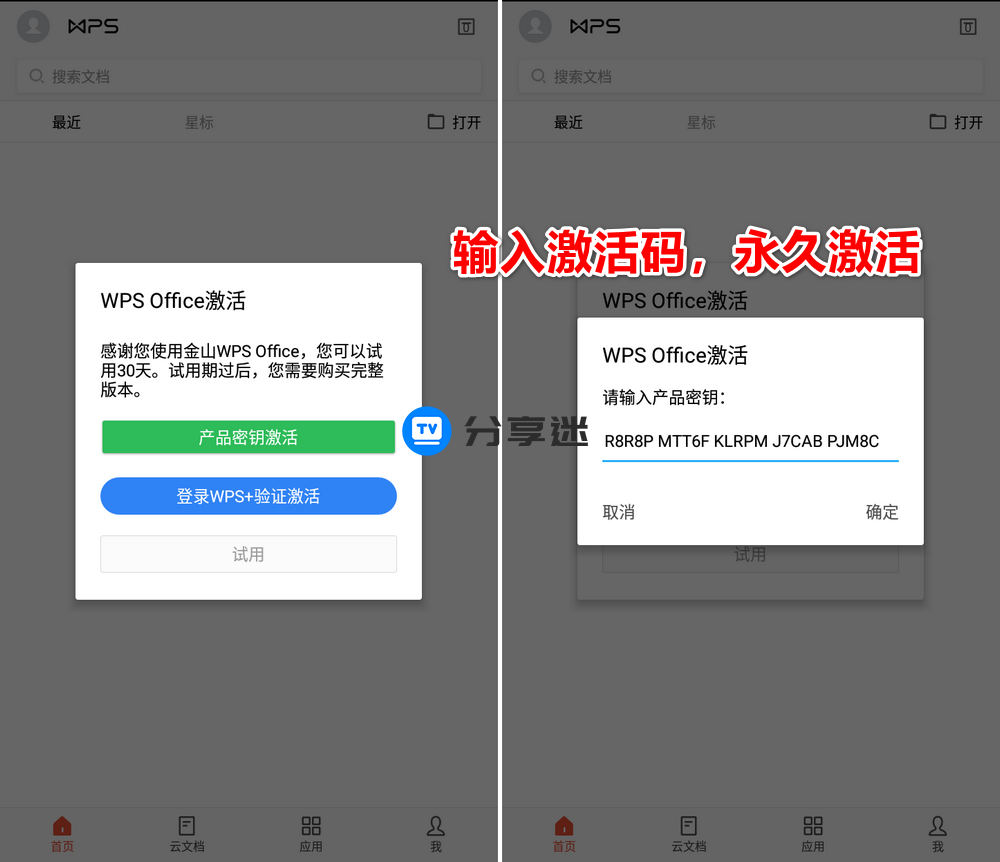
如何检查WPS是否成功激活
查看激活状态的具体位置
进入会员中心查看状态信息:打开WPS软件后,点击右上角头像图标进入账号中心,在下拉菜单中点击“会员中心”或“我的会员”入口,即可查看当前会员状态、剩余时间和会员类型,如“超级会员”或“WPS专业版”。
通过账户设置核实激活信息:在WPS的“设置”或“账户”页面中,系统会显示账号当前的服务状态,若已激活,会标注“已开通会员”或“激活成功”字样,并显示激活码来源、使用设备数量等详细信息。
在云文档界面确认授权标识:登录成功并激活后,进入“云文档”页面或WPS首页时,部分账号界面上会出现“VIP”或“PRO”标识,这些图标通常位于头像、菜单栏或页面上方,是已激活状态的直观体现。
判断高级功能是否解锁的方法
尝试打开VIP专属模板或功能:在WPS中打开“模板中心”或“功能推荐”栏目,点击带有“VIP”标签的模板或功能(如思维导图、PDF签名、表格增强插件),若能直接使用说明功能已成功解锁。
使用PDF编辑等高级功能验证激活:找一个PDF文件,在WPS中打开后尝试使用“编辑PDF”或“添加水印”等高级功能,若无提示付费或限制窗口弹出,即表明账号已激活,功能处于正常可用状态。
检查广告是否被移除:激活WPS会员后,系统默认会屏蔽大部分广告内容。如果软件首页、编辑界面及弹窗中不再出现推广广告,说明激活状态已生效,并开启了无广告的会员专属体验。

企业和团队用户如何激活WPS
企业版WPS的授权激活方式
使用企业账号登录管理后台:企业或组织购买WPS企业版后,会获得专属的企业管理后台入口,管理员通过注册并登录该企业账号,可以集中管理授权信息、用户数量和激活状态,方便统一部署。
通过设备授权码激活终端:管理员在企业后台生成授权码后,将其分发给各办公终端用户。用户在各自的WPS客户端登录企业账号,输入设备授权码后即可完成激活,无需个人单独购买会员。
部署批量激活工具进行自动配置:针对大规模终端部署,WPS支持通过批量激活工具进行统一激活。管理员可在局域网环境中利用配置脚本、安装包和授权文件,实现多个设备同时激活,提高效率。
分发激活码给员工的操作方法
生成并分配个人激活码:企业购买WPS服务后通常会获得若干条专属激活码,管理员可登录后台系统,将这些激活码分配给指定员工,并设置有效期、使用次数及绑定设备数量,确保授权规范使用。
指导员工在客户端输入激活码:员工在接收到激活码后,在自己的WPS软件中点击“登录/激活”,进入“激活码兑换”页面,输入分配的激活码并提交,即可完成激活并获得会员权限。
定期统计激活使用情况:企业管理员可在管理后台实时查看每条激活码的使用情况,包括使用时间、对应账号、激活设备等数据,便于掌控资源分配并及时处理未激活或异常使用的问题。